La paleta de bloques de AutoCAD te permite acceder muy rápido a los bloques que tengas en el dibujo actual o en otro dibujo.
Para acceder a la paleta de bloques escribe PALETABLOQUES
También puedes realizar los siguientes pasos para abrir la paleta de bloques.

Fichas
En la paleta de bloques dispones de tres gracias a las cuales se organizan los bloques
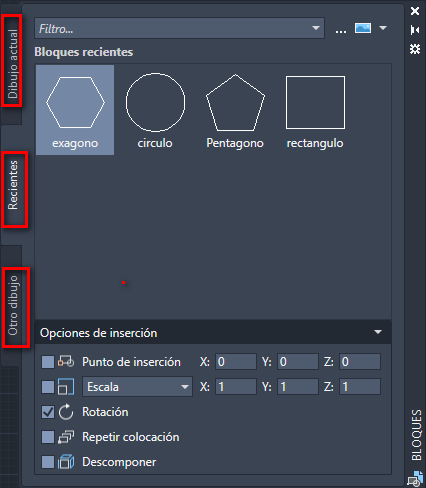
- Dibujo actual en esta ficha se muestran las vistas preliminares de los bloques disponibles en el dibujo actual.
- Recientes En esta ficha se muestran las vistas preliminares de los bloques insertados recientemente en este u otros dibujos.
- Otro dibujo Sin embargo en esta ficha se muestran las vistas preliminares de los bloques de un dibujo especificado, por ejemplo una biblioteca.
Insertar bloques desde la paleta
Para insertar bloques desde la paleta de bloques de AutoCAD dispones de tres métodos donde escoger.
En primer lugar haz clic con el botón derecho sobre el bloque a insertar y escoge la opción deseada en el menú.
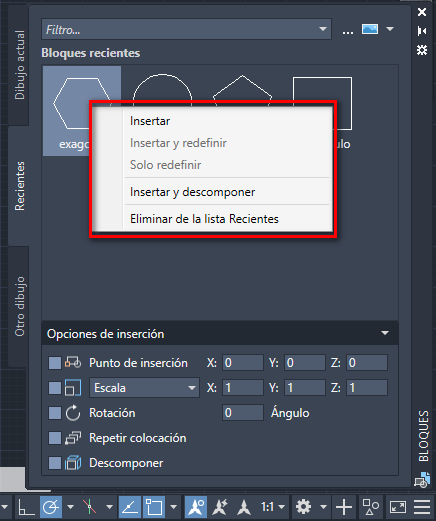
En segundo lugar arrastra el bloque al dibujo, este método omite los parámetros de las opciones de inserción.
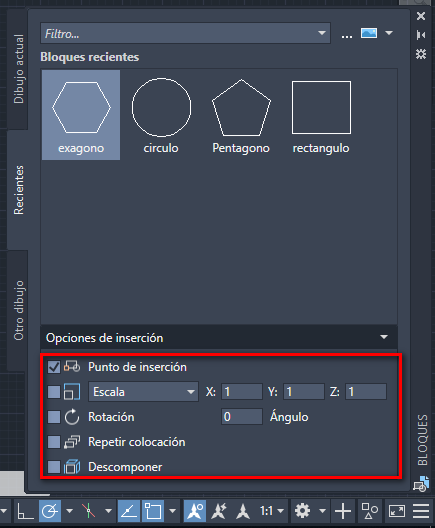
Por último haz un doble clic sobre la vista preliminar del bloque que quieres insertar en el dibujo. Este método aplica las opciones de inserción.
Como puedes ver en la siguiente captura el círculo lo inserta en el origen, con una escala en X diferente y rotado 45 grados.

Si marcas alguna de las opciones las vas a tener que introducir al insertar el bloque.
Más información sobre la paleta de bloques de AutoCAD
Puedes aprender más herramientas interesantes de AutoCAD en nuestros cursos de AutoCAD.
También tienes más información en otras entradas de nuestro blog.
También puedes obtener más información en la web de Autodesk.
Finalmente puedes solicitar más información a través de WhatsApp en el número +34 676134956, por teléfono +34 981 652 118
También en el siguiente formulario.





